

管理番号:YMHSW-16349
(最終更新日: 2023/12/18)
ポート認証機能を利用して、ユーザーおよび機器を認証する設定例です。
ヤマハスイッチでは、同一ポートでIEEE 802.1X認証、MAC認証、Web認証を併用できます。各部門のすべての機器において、いずれかの方法での認証が成功した場合だけ、ネットワークに接続できます。
本構成には、認証サーバーとしてRADIUSサーバーが必要です。本設定例では、別途、外部RADIUSサーバーをご準備いただくことを前提としています。
ヤマハのスイッチをRADIUSサーバーとして利用する場合は、「スイッチのユーザ認証と機器認証でセキュリティを確保する(内蔵RADIUSサーバーを利用)」をご参照ください。

本設定例では、以下の構成で説明します。
※無線LANアクセスポイントやプリンターは、MAC認証での認証が可能です。
| 10ギガビット/マルチギガビットスイッチ | ギガビットスイッチ | |||
|---|---|---|---|---|
| L3スイッチ | SWX3220 | SWX3200 | SWX3100 | |
| インテリジェントL2スイッチ | SWX2322P | SWX2320 | SWX2310P | SWX2310 |
| ポート認証の設定 |
aaa authentication dot1x aaa authentication auth-mac aaa authentication auth-web radius-server host 192.168.100.200 key (RADIUSシークレット) interface port1.2 auth host-mode multi-supplicant dot1x port-control auto auth-mac enable auth-web enable exit interface port1.3 auth host-mode multi-supplicant dot1x port-control auto auth-mac enable auth-web enable exit |
|---|
・「show auth status」コマンドで設定を確認します。
[コンソール]
SWX2320#show auth status
[System information]
802.1X Port-Based Authentication : Enabled
MAC-Based Authentication : Enabled
WEB-Based Authentication : Enabled
Clear-state time : Not configured
Redirect URL :
Not configured
Auth-web custom-file :
There is no custom-file
RADIUS server address :
192.168.100.200 (port:1812)
NAS-Identifier :
[Interface information]
Interface port1.2 (up)
802.1X Authentication : Auto (configured:auto)
MAC Authentication : Enabled (configured:enable)
WEB Authentication : Enabled (configured:enable)
Host mode : Multi-supplicant
Dynamic VLAN creation : Disabled
Guest VLAN : Disabled
Reauthentication : Disabled
Reauthentication period : 3600 sec
MAX request : 2 times
Supplicant timeout : 30 sec
Server timeout : 30 sec
Quiet period : 60 sec
Controlled directions : In (configured:both)
Protocol version : 2
Clear-state time : Not configured
Interface port1.3 (up)
802.1X Authentication : Auto (configured:auto)
MAC Authentication : Enabled (configured:enable)
WEB Authentication : Enabled (configured:enable)
Host mode : Multi-supplicant
Dynamic VLAN creation : Disabled
Guest VLAN : Disabled
Reauthentication : Disabled
Reauthentication period : 3600 sec
MAX request : 2 times
Supplicant timeout : 30 sec
Server timeout : 30 sec
Quiet period : 60 sec
Controlled directions : In (configured:both)
Protocol version : 2
Clear-state time : Not configured
SWX2320#
|
| [解説] ポート認証の情報を表示します。 システム全体で、IEEE 802.1X認証・MAC認証・Web認証が有効です。ポート2 および ポート3は IEEE 802.1X認証・MAC認証・Web認証が有効です。 コマンドの詳細は、ポート認証情報の表示をご覧ください。 |
・「show radius-server」コマンドで設定を確認します。
[コンソール]
SWX2320#show radius-server
Server Host: 192.168.100.200
Authentication Port : 1812
Secret Key : (RADIUSシークレット)
Timeout : 5 sec
Retransmit Count : 3
Deadtime : 0 min
SWX2320#
|
| [解説] RADIUSサーバーの設定を表示します。 認証サーバーリストに登録しているRADIUSサーバーホストは「192.168.100.200」、認証用UDPポート番号は「1812」です。RADIUSシークレットも確認できます。 コマンドの詳細は、RADIUSサーバー設定情報の表示をご覧ください。 |
・「show auth supplicant」コマンドで設定を確認します。
[コンソール]
SWX2320#show auth supplicant Port MAC address User name Status VLAN Method -------- -------------- ----------------- --------------- ---- ------ port1.2 (MACアドレス1) testUser Authorized 1 802.1X port1.2 (MACアドレス2) (MACアドレス2) Authorized 1 MAC port1.2 (MACアドレス3) testUser Authorized 1 WEB port1.3 (MACアドレス4) (MACアドレス4) Unauthorized 1 - SWX2320# |
| [解説] LANポートのサプリカントの認証状態を表示します。 ポート2に接続しているサプリカントは、IEEE 802.1X認証・MAC認証・Web認証に成功しました。ポート3に接続しているサプリカントは、認証に失敗しています。 コマンドの詳細は、サプリカント情報の表示をご覧ください。 |
1. スイッチのWeb GUIを開きます。
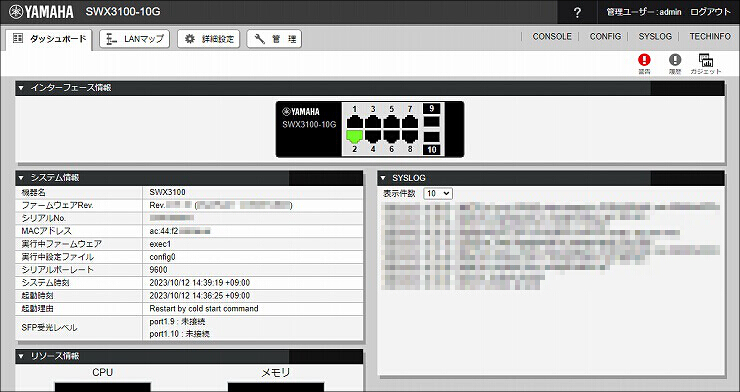
2.「詳細設定」をクリックします。

3.「インターフェース設定」をクリックします。
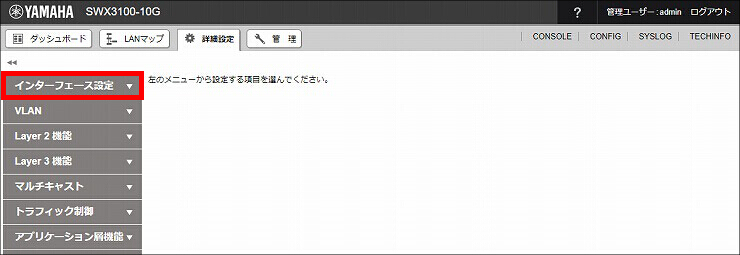
4.「ポート認証」をクリックします。
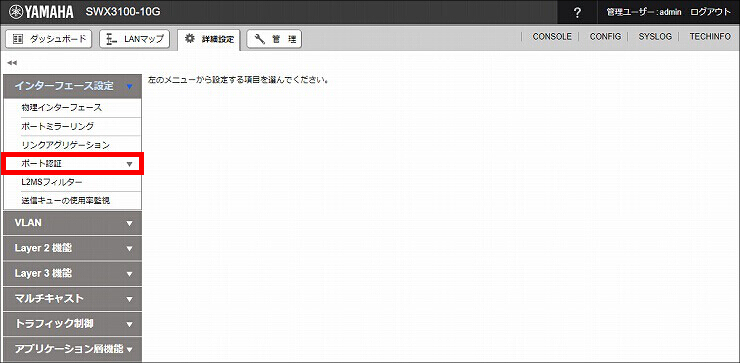
5.「認証先サーバーの設定」をクリックします。
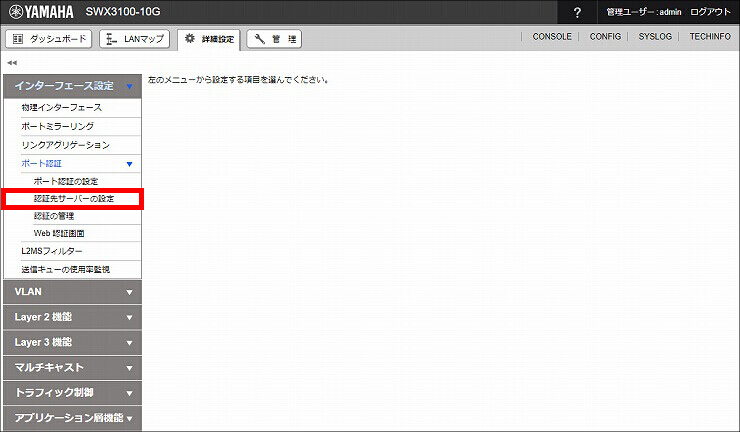
6.「新規」をクリックします。
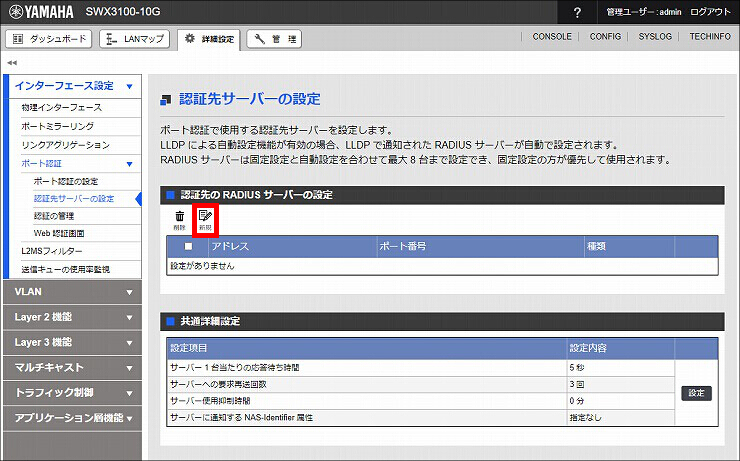
7.「認証先の RADIUS サーバーの設定」を設定して、「確認」をクリックします。
| サーバーの種類 | 外部のRADIUSサーバーを使用する |
|---|---|
| サーバーのアドレス | 192.168.100.200 |
| サーバーとの共有パスワード | RADIUSシークレット |
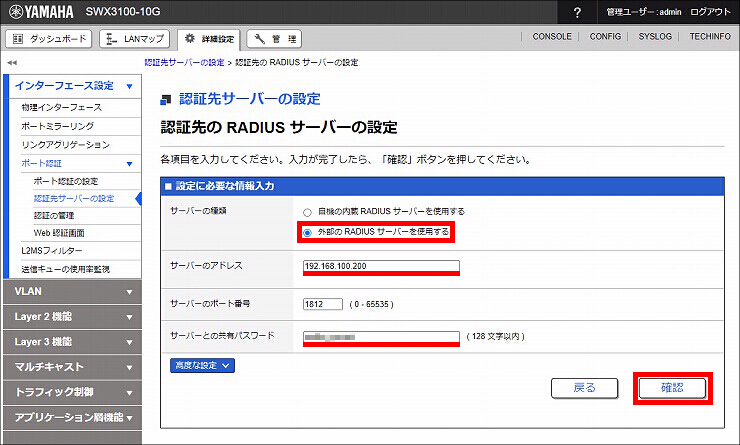
8. 設定内容を確認して問題がなければ、「設定の確定」をクリックします。
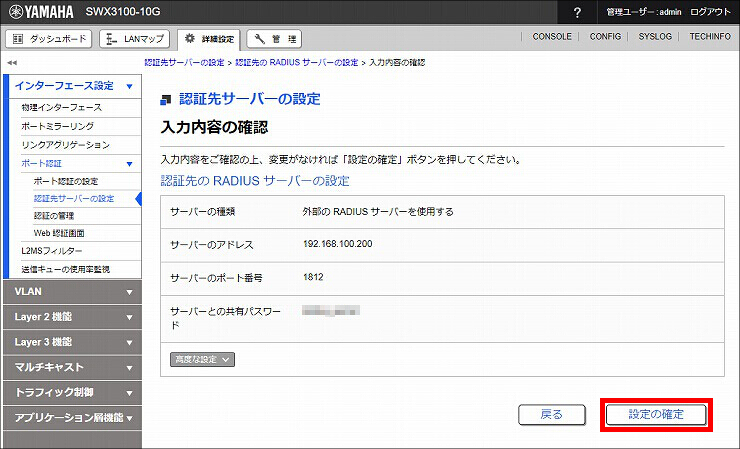
9. 認証先のRADIUSサーバーの設定が完了しました。
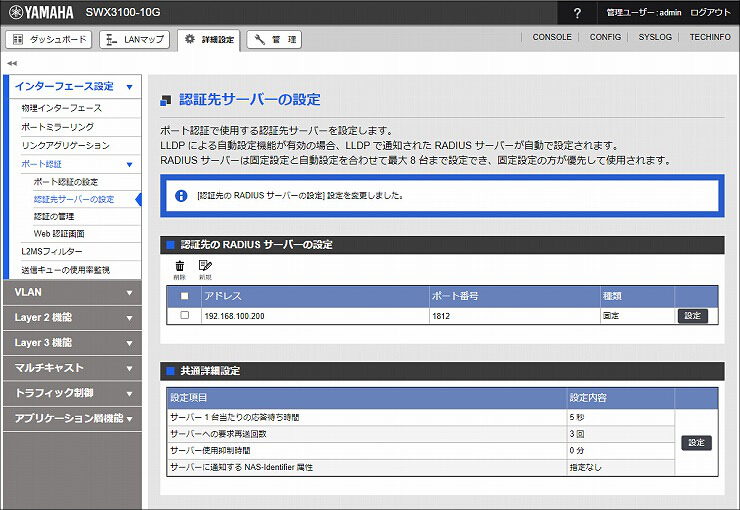
1.「ポート認証の設定」をクリックします。
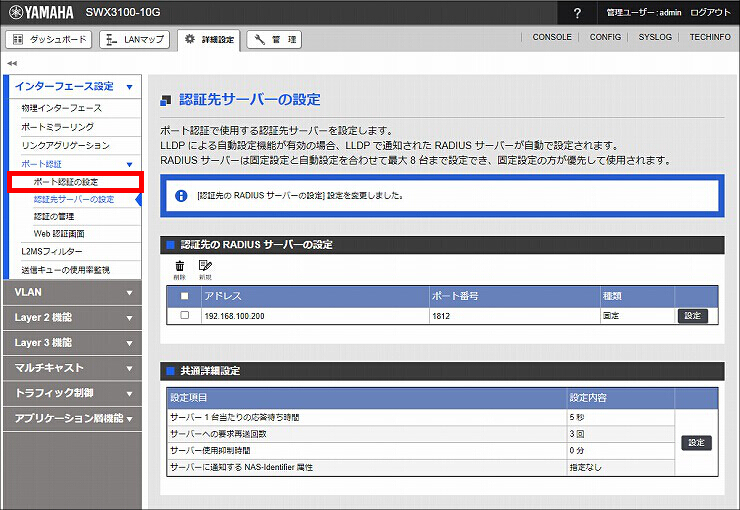
2.「システムの設定」の「設定」をクリックします。
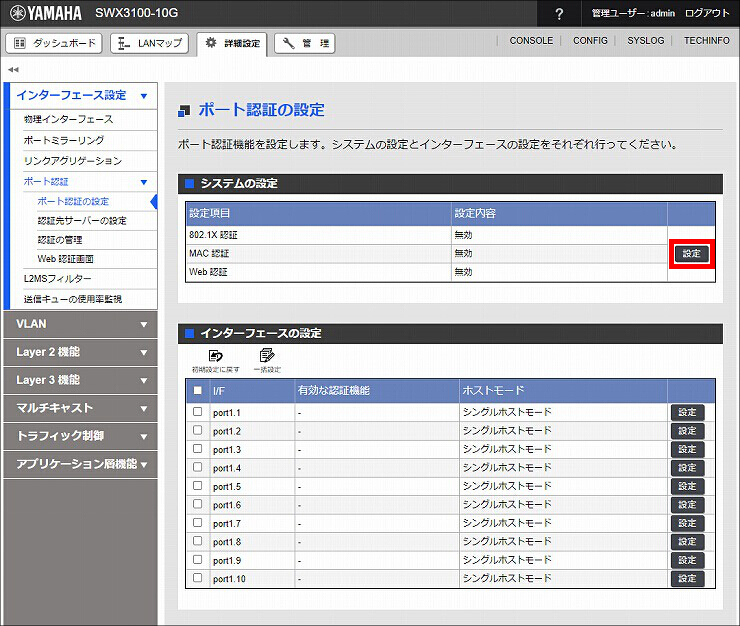
3.「システムの設定」を設定して、「確認」をクリックします。
| 有効にする認証機能 > 802.1X 認証 | チェックを入れる |
|---|---|
| 有効にする認証機能 > MAC 認証 | チェックを入れる |
| 有効にする認証機能 > Web 認証 | チェックを入れる |
| MAC 認証時の MAC アドレス形式 | 区切り有り(-), 小文字表記 |
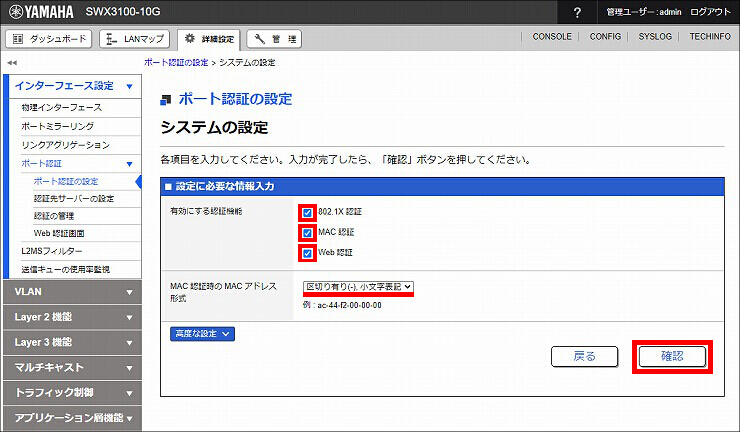
4. 設定内容を確認して問題がなければ、「設定の確定」をクリックします。
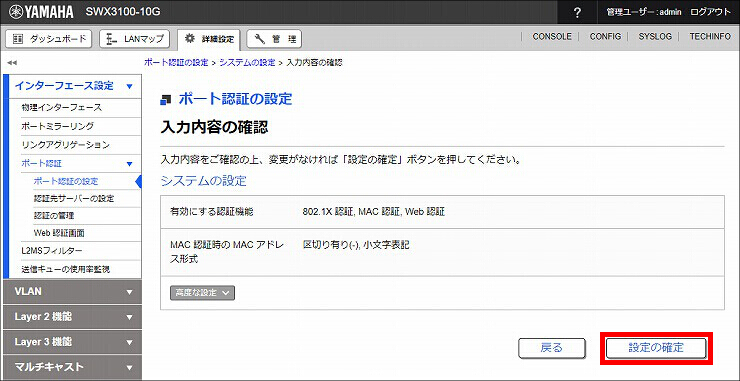
5. ポート認証における、システムの設定が完了しました。
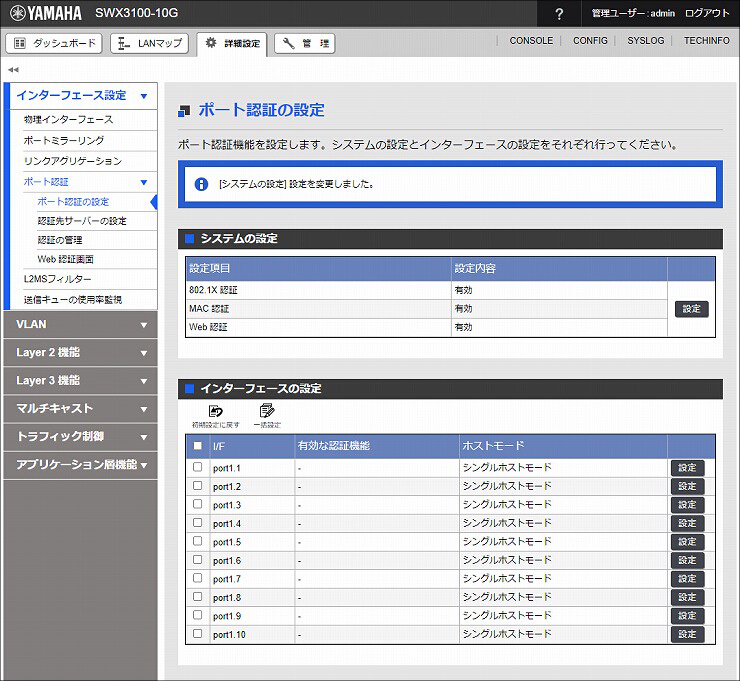
1. ポート認証をするインターフェースを設定します。「port1.2」の「設定」をクリックします。
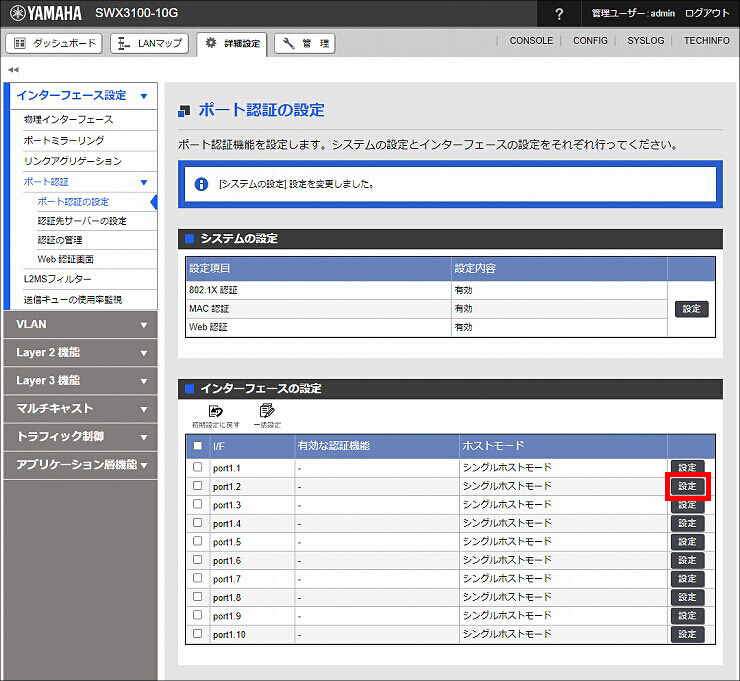
2.「インターフェースの設定」を設定して、「確認」をクリックします。
| 有効にする認証機能 > 802.1X 認証 | チェックを入れる |
|---|---|
| 有効にする認証機能 > MAC 認証 | チェックを入れる |
| 有効にする認証機能 > Web 認証 | チェックを入れる |
| ホストモード | マルチサプリカントモード( 推奨 ) |
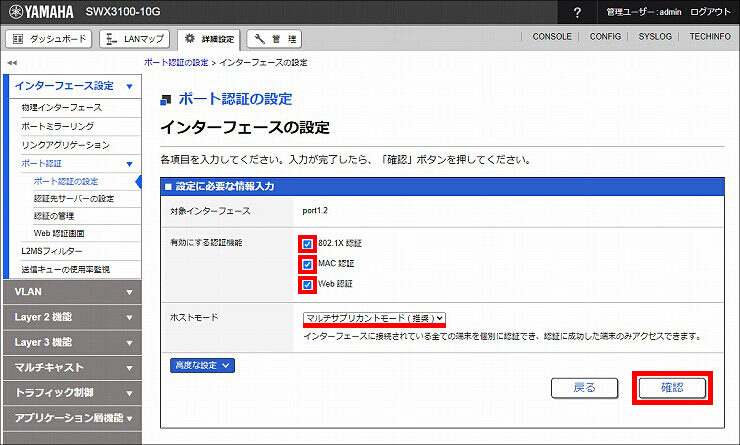
3. 設定内容を確認して問題がなければ、「設定の確定」をクリックします。
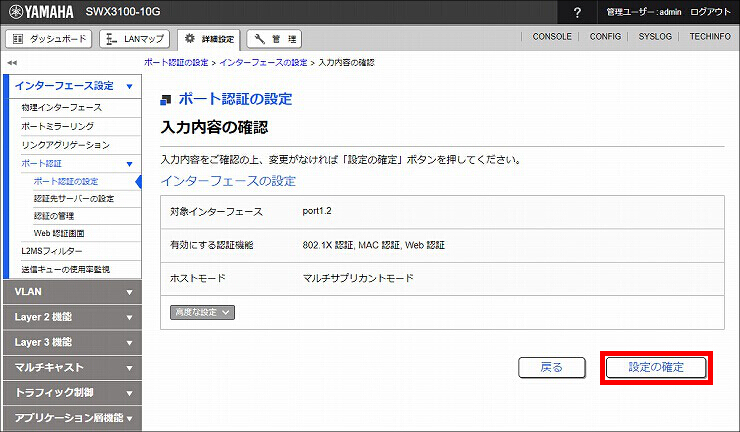
4.「port1.2」のポート認証の設定が完了しました。
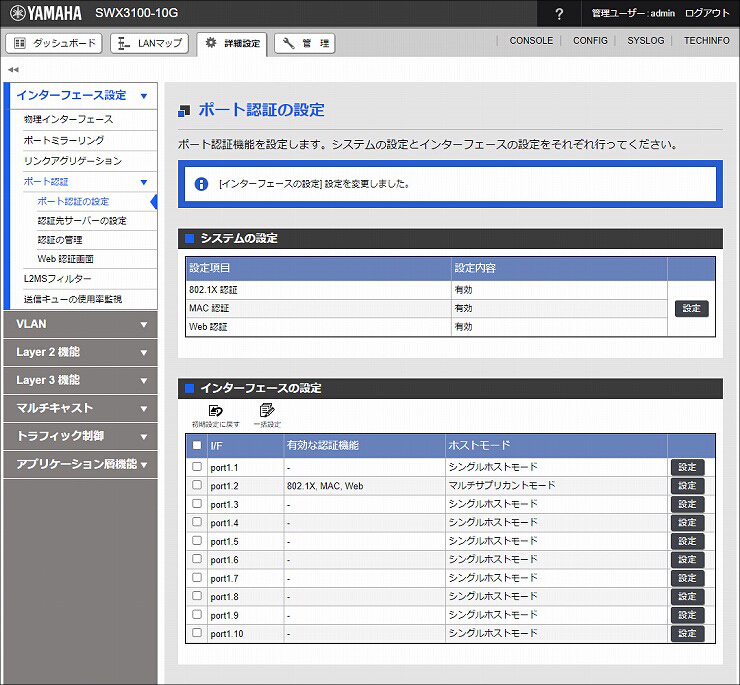
5. 続けて、「port1.3」について、ポート認証の設定をします。設定手順は、インターフェースの設定 手順1~3 と同様です。
設定が完了すると、以下のように表示されます。
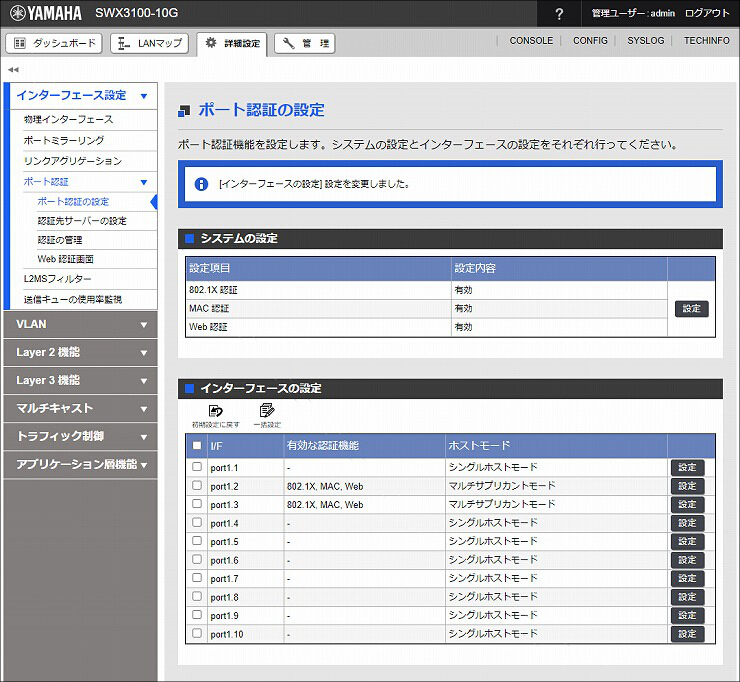
※上記操作による設定(Config)を取り出すことができます。
※管理パスワードの変更方法は、管理パスワードの変更(スイッチ)をご覧ください。
ご相談・お問い合わせ